Sejam bem-vindos à AltoQi!
Estamos muito felizes em tê-lo(a) conosco! Agora você é parte ativa da nossa missão de transformar a história da construção civil como cliente AltoQi!
Queremos garantir que tudo ocorra bem nestes primeiros passos com as nossas soluções, por isso, te convidamos para iniciar uma jornada preparada especialmente para você. Siga o a passo a passo abaixo:
Conheça a Área do Cliente
Como usuário das soluções AltoQi, é interessante conhecer e usar as ferramentas que estão à sua disposição. Um ambiente especialmente desenvolvido para facilitar o seu dia a dia é a Área do Cliente.
A Área do Cliente é a ferramenta de controle e gestão de suas licenças AltoQi.
Através dela, é possível acessar todas as informações sobre os produtos contratados, como:
- Verificação dos produtos adquiridos
- Download dos instaladores desktop dos programas, ou acesso às soluções web
- Visualização, cópia e ajuste de códigos de ativação
- Gestão de acessos
- Consulta de informações sobre a validade das licenças e os módulos disponíveis.
Este ambiente foi pensado e projetado para aprimorar sua experiência oferecendo total autonomia, transparência e integração ao controlar os acessos às soluções contratadas, portanto acompanhe informações deste material e fique por dentro de todas as funcionalidades da Área do Cliente.
Primeiro acesso à Área do Cliente
A Área do Cliente é um ambiente integrado e web. Para acessá-lo basta clicar no endereço: areacliente.altoqi.com.br
No primeiro acesso, será necessário criar sua conta na Área do Cliente, utilizando o mesmo e-mail informado na assinatura do contrato das soluções AltoQi.
Por favor, siga o procedimento de criação de conta por meio da animação abaixo. Caso prefira, você também pode seguir as instruções descritas logo abaixo:
- Clique em Faça seu login AltoQi.
-png.png?width=688&height=302&name=Design%20sem%20nome%20(5)-png.png)
- Em seguida, clique em Cadastrar Conta.
-png.png?width=592&height=633&name=Design%20sem%20nome%20(1)-png.png)
Preencha as informações solicitadas em cada campo, incluindo o e-mail vinculado ao seu cadastro na AltoQi para a identificação da conta. Após concluir o preenchimento, clique em "Cadastrar conta".
O e-mail utilizado durante o cadastro deve ser o mesmo informado no momento da assinatura do contrato dos softwares. Com esse e-mail, você terá acesso como gestor das licenças na Área do Cliente. Caso utilize um e-mail diferente do cadastrado na contratação, poderá aparecer a mensagem "Nenhuma licença contratada".
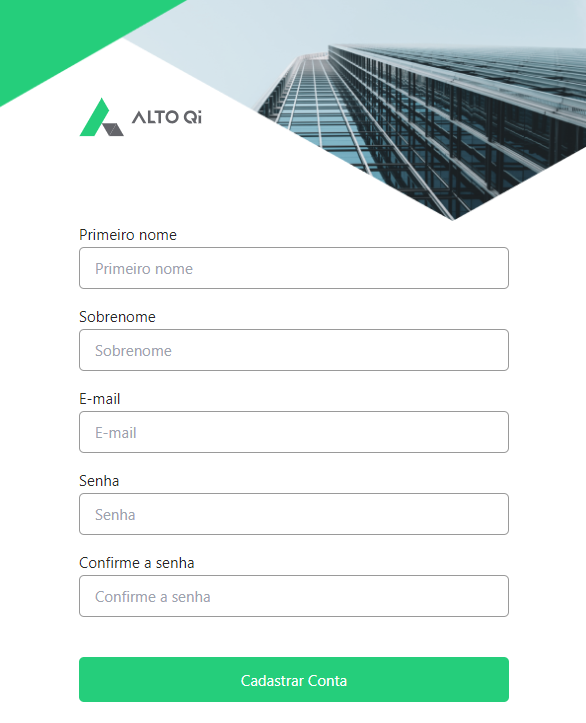
-
Será exibida uma tela com os termos e condições da AltoQi. Caso concorde, clique em "Aceitar".
-png.png?width=587&height=623&name=Design%20sem%20nome%20(2)-png.png)
-
Após aceitar os termos e condições, será apresentada uma tela informando que um e-mail foi enviado para o endereço cadastrado, a fim de confirmar a criação da conta.

-
Ao validar o e-mail recebido com o título 'Verificação de endereço de e-mail', você poderá clicar em "Verificar E-mail".

-
Após clicar em "Verificar e-mail", você será redirecionado para o site areacliente.altoqi.com.br com a conta logada.
Observação: Caso não tenha recebido o e-mail de verificação, clique no botão "Clique Aqui" para solicitar o reenvio.
.png?width=592&height=637&name=Design%20sem%20nome%20(4).png)
Tentei criar uma conta com meu e-mail, mas apareceu a mensagem "Endereço de e-mail já existente". O que devo fazer agora?
Caso você já tenha criado uma conta anteriormente na Área do Cliente, mas tentou cadastrar uma nova conta e recebeu a mensagem "Endereço de e-mail já existente", é possível redefinir a senha para recuperar o acesso, caso tenha esquecido a senha cadastrada.
Para acessar a aba de redefinição de senha, siga o procedimento mostrado na animação abaixo. Se preferir, você também pode acompanhar o passo a passo descrito a seguir:

- Retorne à tela principal da Área do Cliente (Tela de login). Clique em "Esqueci minha senha".
-png-1.png?width=597&height=637&name=Design%20sem%20nome%20(12)-png-1.png)
- Será exibida uma tela solicitando o e-mail da conta para redefinição. Insira o e-mail no campo "Insira seu e-mail" e, após inserir, clique em "Redefinir senha".
-png-2.png?width=597&height=637&name=Design%20sem%20nome%20(13)-png-2.png)
- Uma mensagem será apresentada: "Se existir uma conta para o e-mail informado, você receberá um e-mail com mais instruções."
-png-1.png?width=597&height=637&name=Design%20sem%20nome%20(14)-png-1.png)
- Acesse a Caixa de Entrada do seu e-mail e procure a mensagem com o título "AltoQi - Redefinição de senha".

- Clique no link "Redefinir" presente no e-mail.

- Você será redirecionado ao site da Área do Cliente para criar uma nova senha. Cadastre uma nova senha e clique em "Redefinir".

- Volte à tela inicial da Área do Cliente e insira o e-mail e a nova senha cadastrada para acessar o ambiente com suas soluções contratadas.
Como utilizar a Área do Cliente
A interface inicial da Área do Cliente apresentará todas as nossas soluções AltoQi e incluirá botões que o direcionarão para o Site AltoQi ou para a Loja AltoQi, conforme necessário.

Além disso, a interface oferece duas opções para lidar com questões relacionadas à licença. Na seção "Gerenciar Soluções", você encontrará os produtos adquiridos pelo titular da conta. Esta seção exibe uma lista dos produtos contratados em sua conta, os quais podem ser filtrados entre soluções "Ativas", ou seja, com contratos vigentes, e soluções "Expiradas", cujos contratos já foram encerrados.

Na descrição de cada Produto, são informadas a versão da plataforma, a aplicação e o tipo de proteção da licença utilizada para cada uma delas.
-png.png?width=683&height=268&name=Design%20sem%20nome%20(17)-png.png)
Na seção "Soluções atribuídas para você", são exibidos os programas atribuídos de uma conta principal para você, através do seu e-mail associado.
Se você recebeu acesso a uma licença AltoQi para uso com seu e-mail, de outra pessoa que é titular da licença junto à AltoQi, você poderá visualizar as licenças disponíveis em sua conta na Área do Cliente nessa seção.

Gestão de licenças
A proteção dos programas AltoQi se dá por um login integrado, com usuário, E-mail e uma senha, que libera o acesso aos programas adquiridos. Você verá que todos os programas adquiridos aparecerão ao clicar em algum dos programas exibidos na aba "Ativas" em "Gerenciar soluções". Pelo botão >, serão exibidas informações como os módulos e o número de licenças contratadas, o número de licenças atribuídas a outros colaboradores e o número de licenças disponíveis para atribuir:
- Clique no botão
-png.png?width=19&height=19&name=mceclip0%20(1)-png.png) para acessar mais informações sobre as licenças, como o número do contrato, data do início do contrato do respectivo produto e licença e sua data de renovação automática.
para acessar mais informações sobre as licenças, como o número do contrato, data do início do contrato do respectivo produto e licença e sua data de renovação automática.
Neste mesmo ambiente você poderá verificar que a licença está atribuída ao seu e-mail (ao seu "login integrado" AltoQi). Mas caso você deseje disponibilizar esse acesso a outra conta, poderá realizar nesta janela a atribuição de licenças para um colaborador.
-png.png?width=685&height=98&name=mceclip1%20(2)-png.png)
- Caso queira fazer essa atribuição a outra conta, no botão
-png.png?width=14&height=28&name=mceclip2%20(2)-png.png) à direita, clique em "Remover". A licença será removida do seu login integrado e aparecerá com o status "Disponível":
à direita, clique em "Remover". A licença será removida do seu login integrado e aparecerá com o status "Disponível":
-png-1.png?width=688&height=152&name=mceclip4%20(1)-png-1.png)
- Na licença com status "Disponível", clique no botão
.png?width=28&height=28&name=mceclip2%20(1).png) , informe o e-mail do colaborador e clique em Adicionar;
, informe o e-mail do colaborador e clique em Adicionar;
O status da licença será alterado para "Atribuído", indicando que só aquele colaborador tem acesso à licença. O colaborador deverá receber um e-mail comunicando que uma licença foi-lhe atribuída e caso ainda não tenha uma conta AltoQi com o e-mail inserido, esse colaborador deverá criar a sua conta AltoQi seguindo os passos do e-mail que ele terá recebido.
Quando um e-mail que não possui uma conta AltoQi for atribuído, o status será exibido como "Aguardando", indicando que o colaborador ainda não criou uma conta no AltoQi.
-png.png?width=688&height=160&name=Design%20sem%20nome%20(13)-png.png)
Segue abaixo o exemplo do e-mail que será enviado para um endereço de e-mail que ainda não possui uma conta no AltoQi:
-png.png?width=407&height=668&name=Design%20sem%20nome%20(12)-png.png)
Após a criação da conta, é necessário aguardar alguns minutos para que as soluções destinadas ao colaborador atribuído sejam liberadas.
- A gestão do acesso à licença fica sempre sob a responsabilidade do titular da conta, que poderá sempre que desejar remover um colaborador atribuído e lhe atribuir novamente para ter acesso ao programa.
- Para desvincular a licença do colaborador, basta clicar no botão
-png.png?width=14&height=28&name=mceclip2%20(2)-png.png) e Remover o e-mail.
e Remover o e-mail.
O status da licença voltará para "Disponível". Após a remoção, o colaborador recebe um e-mail, notificando-o da remoção da licença na sua conta de e-mail.
Para que suas licenças com Proteção Cloud possam ser utilizadas, é necessário que estas estejam atribuídas a um e-mail (ou seja, com status "Atribuído") e que este e-mail seja utilizado no login durante a abertura das soluções AltoQi.
Instalação dos programas
Na Área do cliente é possível conferir e atribuir os seus programas, além de também realizar o Download de cada software.
Para isso, acesse a aba "Soluções Atribuídas a Você", e confira cada programa exibido:

Após isso, basta clicar no botão de download do programa que deseja, e aguardar o download ser finalizado para então executar (com duplo clique) o aplicativo da AltoQi.
Caso, com o procedimento realizado, você tenha dúvidas de como prosseguir com a instalação, recomendamos conferir os seguintes artigos:
- Instalação AltoQi Eberick Proteção Cloud
-
Soluções AltoQi Visus:
Gerenciamento de Licenças na Área do Cliente: Adotando e Selecionando Programas
Às vezes, um colaborador pode trabalhar em mais de uma empresa e, como resultado, pode ter mais de uma solução do mesmo programa atribuída ao seu e-mail. Por padrão, o programa inicia usando a maior aplicação. Felizmente, na Área do Cliente, é possível selecionar a aplicação desejada para ser ativada.
Para adotar a aplicação que você deseja ativar, por favor, segue animação abaixo, ou se preferir, segue o procedimento descrito logo abaixo.
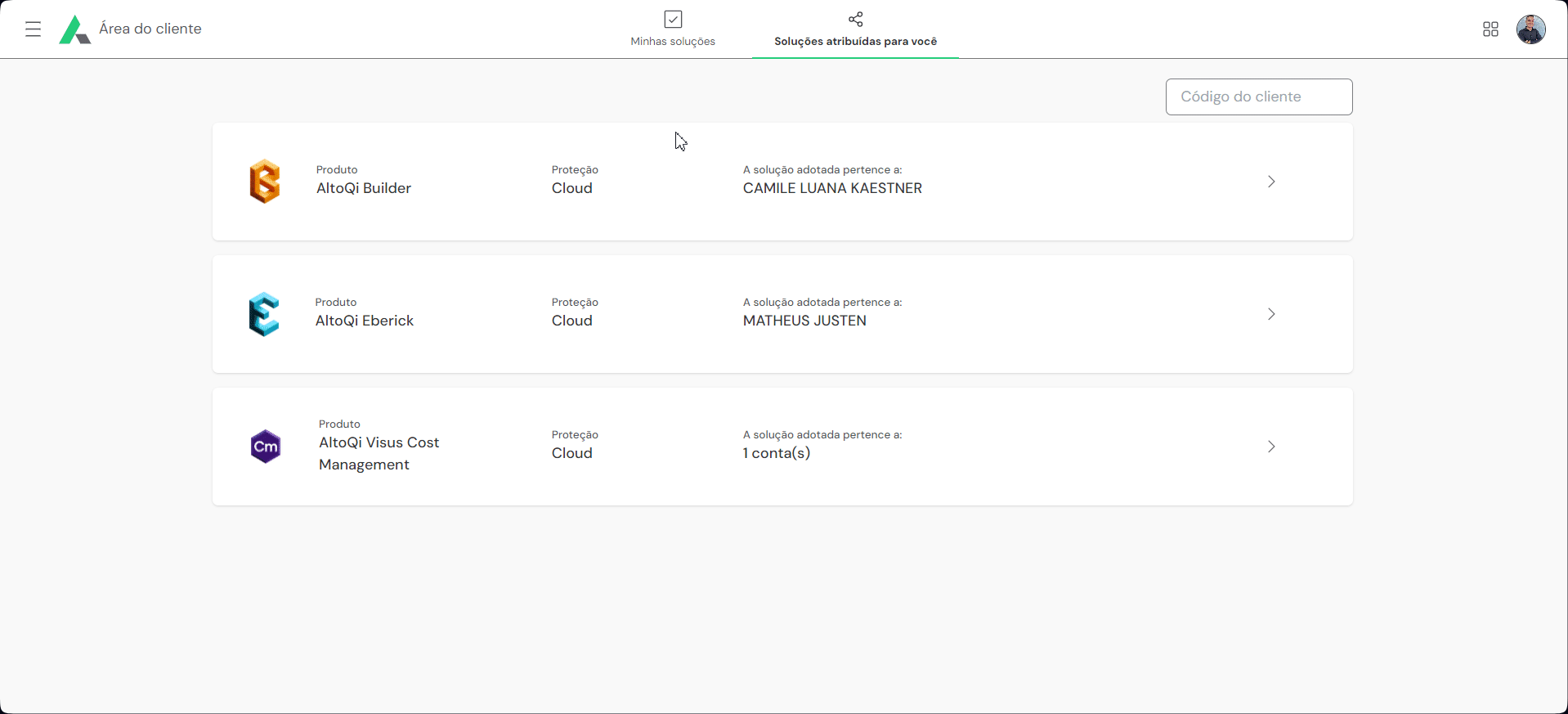
- Na seção "Soluções atribuídas para você", se soluções AltoQi forem atribuídas a você, uma lista será exibida com os programas disponíveis. Se você possuir mais de uma licença da mesma solução, cada uma será listada como uma conta associada separada.
- Usaremos o exemplo da solução Eberick, onde foram atribuídas duas licenças de proprietários diferentes.
- Clique em "Expandir", onde serão exibidas as licenças e os nomes dos proprietários que atribuíram as licenças.
- Selecione a licença com a qual deseja trabalhar.
- Em seguida, clique em "Adotar" na licença selecionada. Após isso, a licença aparecerá com o status "Adotada".
Pronto, após esse procedimento, você poderá abrir o programa desejado com a aplicação que selecionou na Área do Cliente.
Adicionar uma foto de perfil na Área do Cliente.
Você pode facilmente personalizar seu perfil na Área do Cliente adicionando uma foto.
Para adicionar uma foto ao seu perfil, siga a animação abaixo ou, se preferir, siga os passos descritos logo abaixo:
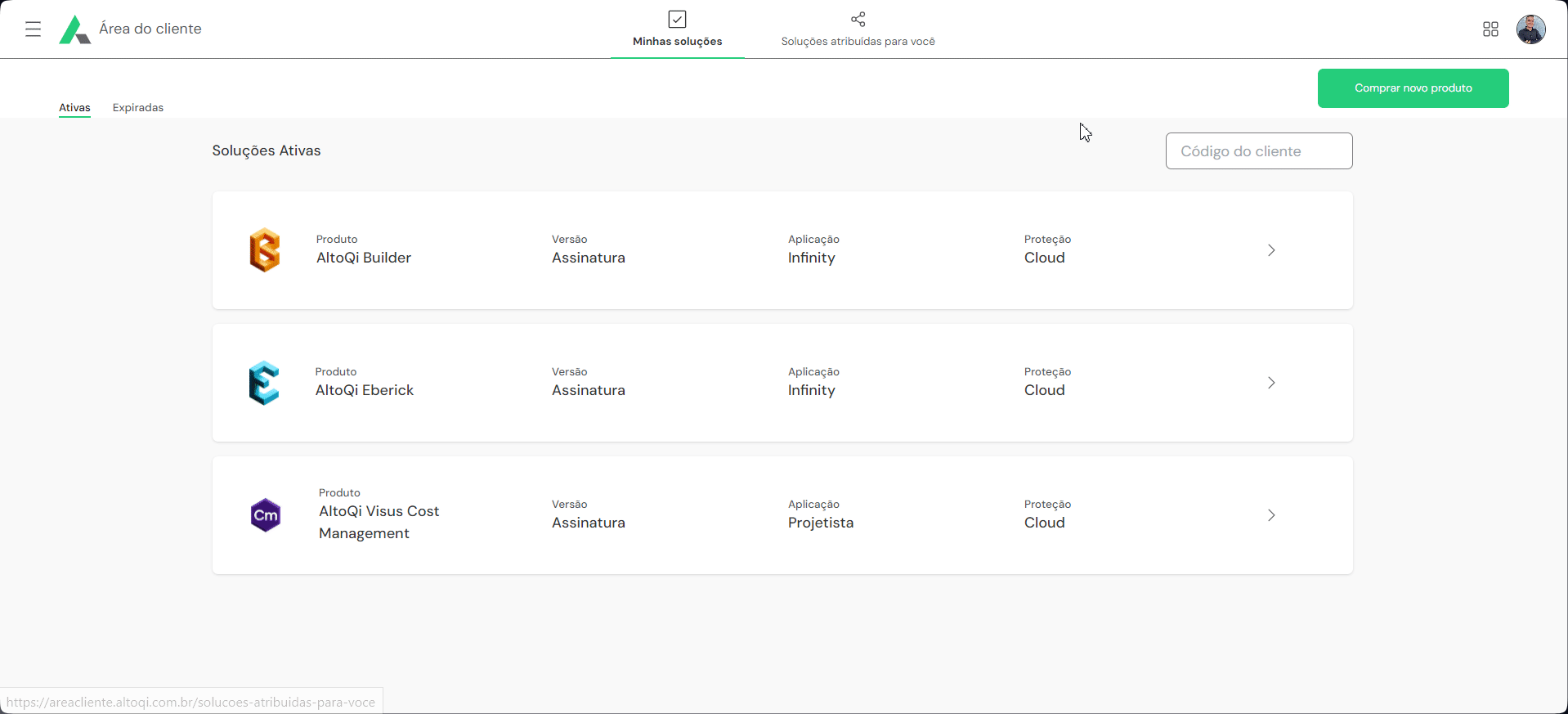
- Na tela inicial, clique no perfil, localizado no canto superior direito.
- Em seguida, clique em "Alterar foto do perfil".
- Isso abrirá uma tela de upload de imagem, onde você poderá selecionar a imagem desejada.
- Após selecionar a imagem, clique em "Salvar como foto do perfil".
- Você receberá uma confirmação de que a imagem do perfil foi salva com sucesso.
Dúvidas?
Caso não sejam exibidos os produtos contratados, verifique se você utilizou o e-mail em que realizou a aquisição dos programas para acessar a Área do cliente, e se necessário, entre em contato pelos nossos canais de atendimento.
Com estas orientações, você já poderá ter completo controle e autonomia para gerir suas licenças e produtos, observando como é feito o acompanhamento delas pela Área do cliente.
